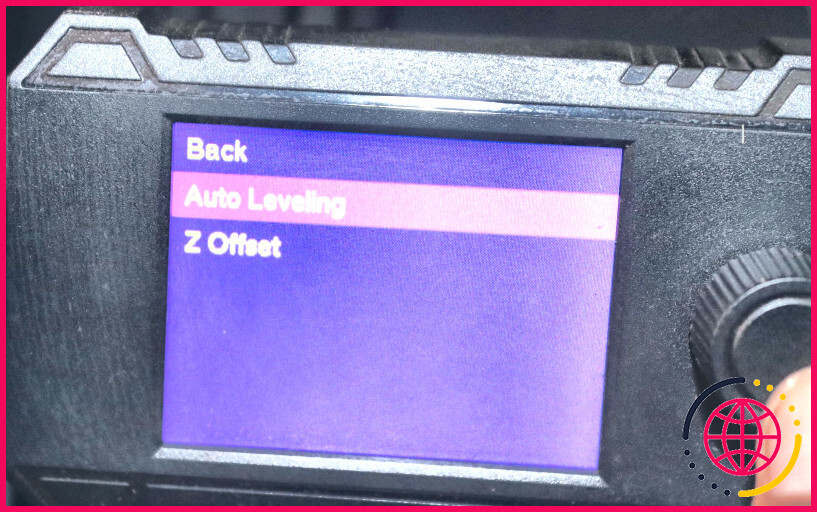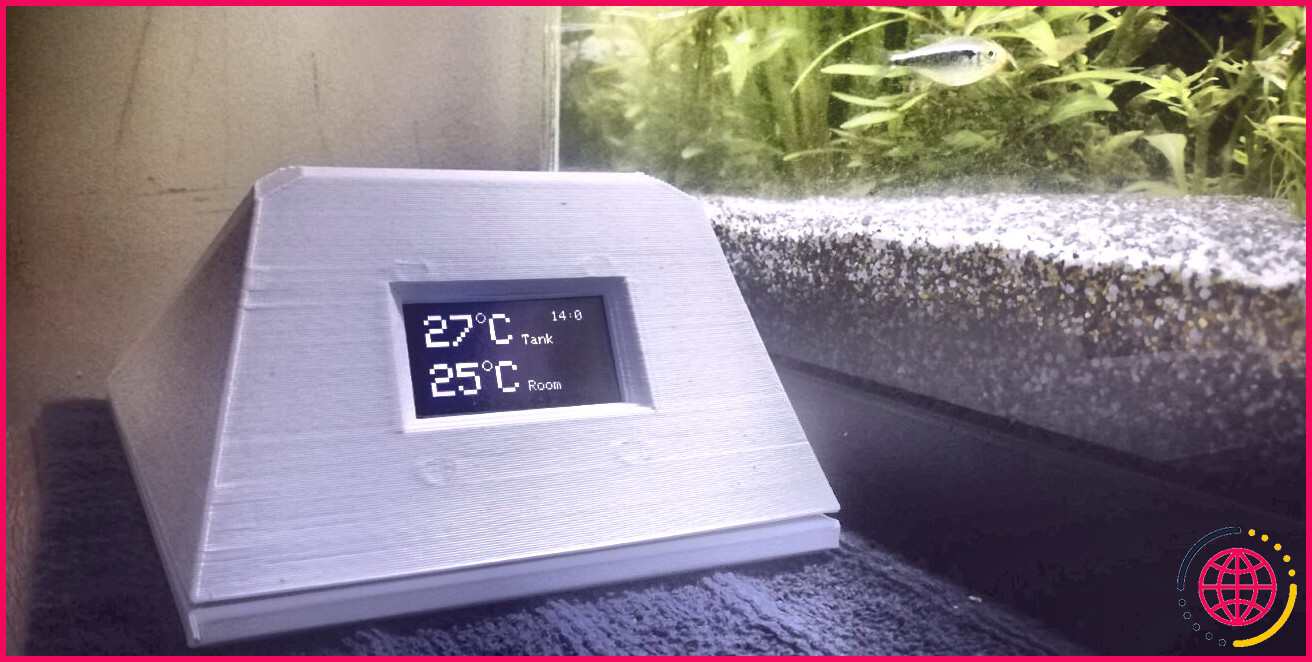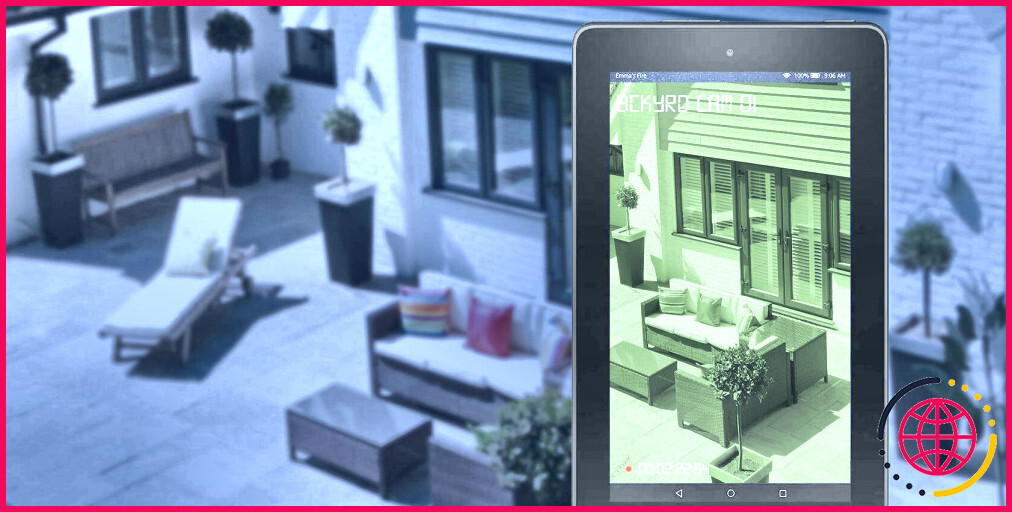Comment assembler l’Anycubic Kobra Neo et imprimer en 3D votre premier modèle
L’Anycubic Kobra Neo est une superbe imprimante 3D abordable pour les débutants et les makers expérimentés. En plus d’être une excellente machine d’entrée de gamme, il est facile d’assembler toutes ses pièces. Contrairement à d’autres imprimantes 3D similaires qui nécessitent une construction, il vous faudra moins d’une heure pour tout mettre en place et fonctionner.
Pour installer l’Anycubic Kobra Neo, vous pouvez suivre les étapes ci-dessous.
Étape 1 : déballage de l’imprimante
Lorsque vous ouvrez la boîte, vous verrez les différents composants de l’imprimante bien emballés. Il y a également un manuel qui est collé sur le dessus. Après avoir soigneusement ouvert la boîte, vous pouvez vérifier que toutes les pièces sont présentes. Vous devriez trouver les composants énumérés ci-dessous :
- Cadre
- Kit d’interrupteur de fin de course de l’axe X
- Base de l’imprimante
- Tête d’impression
- Porte-filament
- Kit écran
- Support de mémoire
- Lecteur de cartes
- Buse de rechange
- Vis
- Kit d’outils
- Un petit rouleau de filament
Une fois que vous avez confirmé que tous les composants ci-dessus sont présents, l’étape suivante consiste à les sortir de la boîte et à commencer le processus d’installation. Cette tâche est facile puisqu’il vous suffit de les soulever de leurs emplacements et de les placer sur le sol, prêts à être assemblés.
Étape 2 : Serrer les vis de la base
Pour assurer la stabilité de votre imprimante 3D, vous devez serrer les vis de la base. Vous pouvez utiliser un tournevis ou une clé pour le faire.
Si une vis est desserrée, l’ensemble de l’imprimante risque de devenir instable et d’endommager vos impressions 3D. Serrer les vis sur la base de votre imprimante 3D peut également aider à prévenir tout mouvement accidentel qui pourrait se produire pendant une impression.
Étape 3 : Installer le cadre
Desserrez les vis des deux côtés des trous où le cadre s’insérera dans la base. Prenez ensuite le cadre et fixez-le à la base. Veillez à aligner correctement le profil de l’axe z sur la rainure de la base en aluminium. Prenez ensuite les vis et utilisez-les pour fixer le cadre en place.
Étape 4 : installation de l’interrupteur de fin de course de l’axe X
Commencez par desserrer les vis bloquées sur le support de l’axe x.
Ne les retirez pas entièrement – vous devez juste créer de l’espace pour les fixer au cadre. Ensuite, prenez le module d’interrupteur de fin de course et installez-le sur le support gauche de l’axe x, puis serrez les vis pour fixer l’interrupteur en place. N’oubliez pas de ne pas trop serrer, car vous risqueriez d’endommager l’interrupteur.
Étape 5 : Installation de la tête d’impression
Commencez par placer la tête d’impression sur l’axe x de l’imprimante. Veillez à la placer dans le bon sens.
Ensuite, utilisez les quatre vis pour la fixer en place.
Étape 6 : Installation de l’écran tactile LCD
Pour installer l’écran, prenez les vis incluses dans le kit et utilisez le tournevis ou la clé pour le fixer à la partie avant de la base de l’imprimante où se trouve un câble d’écran.
Une fois les vis serrées, connectez le câble d’écran inclus à l’écran tactile. Veillez à appuyer fermement sur les connexions pour vous assurer que vous fixez correctement le câble.
Étape 7 : Fixez le harnais de la tête d’impression
Comme indiqué ci-dessous, utilisez une vis M4 et le serre-câble de type R pour fixer le faisceau de la tête d’impression dans le support.
Veillez à ce que la longueur entre le serre-câble de type R et la position de câblage de la tête d’impression soit d’environ 26 cm. Vous pouvez mesurer à l’aide d’un mètre ruban, comme indiqué ci-dessous.
Une utilisation continue peut endommager le faisceau si la longueur est inférieure à 26cm.
Étape 8 : Raccordement des fils
Il y a six connexions que vous devez effectuer à leurs positions respectives :
- Moteur X
- Interrupteur de fin de course de l’axe X
- Fin de course axe Y
- Moteur Y
- Moteur Z
- Interrupteur de fin de course de l’axe Z
Les fils sont marqués de leur nom spécifique, comme indiqué ci-dessous.
Vous pouvez donc simplement les brancher dans leurs positions correspondantes. Lorsque vous insérez les fils, veillez à ne pas trop forcer pour éviter d’endommager les prises.
Étape 9 : Inspecter avant de lancer l’impression 3D
Après l’installation et le câblage, il est temps d’inspecter le tout pour s’assurer que tout est en place. Vous pouvez commencer par secouer l’axe y ; s’il vacille, vous pouvez tourner les écrous excentriques pour les serrer. Ensuite, essayez de secouer la tête d’impression pour voir si elle est desserrée. Si c’est le cas, serrez les écrous jusqu’à ce qu’ils soient un peu plus serrés. La tête d’impression devrait maintenant se déplacer en douceur le long de l’axe x.
Vous pouvez également vérifier les roues de l’axe z et voir si elles se déplacent en douceur sans appliquer de force. Si elles ne se déplacent pas librement, vous pouvez ajuster la tension des roues. Si les courroies sont trop lâches, vous pouvez également les resserrer.
Étape 10 : Branchez l’imprimante 3D à la source d’alimentation
Commencez par mettre le cordon d’alimentation dans la source d’alimentation, connectez-le à l’imprimante 3D et allumez-la. N’oubliez pas de vérifier le réglage de la tension et de vous assurer qu’elle correspond à la tension du réseau local (~115V ou ~230V) avant de l’allumer ; sinon, vous devrez remplacer l’alimentation car la différence de tension l’endommagera.
Vous pouvez utiliser l’interrupteur rouge situé à l’intérieur pour modifier la tension, comme indiqué ci-dessous.
Dans la plupart des cas, 230V est le réglage par défaut. Une fois que vous l’avez réglé correctement et que vous avez mis l’appareil sous tension, vous devriez voir l’écran s’allumer.
Étape 11 : Mise à niveau du lit de l’imprimante 3D
Pour mettre à niveau le lit de l’imprimante 3D, sur l’écran, allez à Menu > Mise à niveau > Mise à niveau automatique. Appuyez sur le bouton pour sélectionner l’option Mise à niveau automatique .
Vous devriez voir l’imprimante se mettre à niveau. Attendez quelques minutes jusqu’à ce que la mise à niveau soit terminée.
Étape 12 : chargement et préchauffage du filament
Tout d’abord, vous devez préparer la bobine de filament. Veillez à choisir le filament adapté à l’imprimante 3D, car il en existe de différentes tailles et de différents types. L’Anycubic Kobra Neo prend généralement en charge le filament de 1,75 mm par défaut (c’est-à-dire si vous n’avez pas changé votre buse).
Une fois que vous vous êtes assuré que la bobine est de la bonne taille, vous pouvez utiliser un couteau bien aiguisé pour entailler l’extrémité du filament afin qu’il puisse entrer rapidement dans la tête d’impression. Ensuite, vous l’insérerez par le haut, comme dans l’image ci-dessous.
Passez à l’étape Menu > Préparer > Charger le filament et appuyez dessus, la tête d’impression commencera à charger le filament.
Après le chargement, passez à Menu > Préparer > Préchauffer le PLA si vous utilisez du PLA.
Si vous utilisez du filament ABS, vous pouvez sélectionner Préchauffer ABS à la place. Une fois sélectionné, vous verrez un filament fin sortir de la buse.
Étape 13 : réglage de la hauteur du décalage Z
La hauteur de décalage Z est la distance entre la plaque de construction et la pointe de la buse de l’imprimante 3D. Cette distance est cruciale car elle détermine la qualité de l’objet imprimé, car elle affecte l’adhérence du filament 3D à la plaque de construction, la hauteur de la couche et la qualité globale de l’impression.
Pour la régler, placez un morceau de papier sur la plaque de construction.
Allez ensuite à Menu > Mise à niveau > Décalage Z et tourner le bouton pour déplacer la tête d’impression vers le bas jusqu’à ce qu’elle touche le papier.
Continuez jusqu’au point où il vous est difficile de déplacer le papier à la main. Cette position particulière est le décalage Z. Vous pouvez alors appuyer sur le bouton pour sauvegarder.
Étape 14 : Processus d’impression 3D
Insérez la carte mémoire dans la fente située à la base. Pour sélectionner le motif à imprimer, allez à Menu > Imprimer à partir de la carte SD.
Choisissez le modèle 3D que vous souhaitez imprimer et appuyez sur le bouton. L’imprimante commence à chauffer et lorsque la température du lit et de la buse atteint le maximum, vous voyez qu’elle commence à imprimer. Observez le résultat de la première impression et voyez s’il y a des problèmes avec la première couche.
S’il y en a, vous pouvez essayer d’ajuster à nouveau le décalage Z pour vous assurer que la distance entre la buse et le lit de l’imprimante 3D est appropriée.
L’assemblage de l’Anycubic Kobra Neo est facile
Contrairement à la plupart des imprimantes 3D de bricolage qui prennent beaucoup de temps à assembler et à déterminer où chaque composant doit être placé, l’installation de l’Anycubic Kobra Neo est facile. Même si vous n’avez jamais construit d’imprimante 3D, vous devriez pouvoir le faire sans problème.
Le manuel qui l’accompagne est également très pratique, car il vous aide dans le processus d’assemblage. Si le manuel ne suffit pas, il existe de nombreuses vidéos YouTube que vous pouvez également suivre.
S’abonner à notre lettre d’information
Comment configurer ma première imprimante 3D ?
Comment configurer une imprimante 3D pour la première fois ?
- Quel type de kit avez-vous ?
- Suivez les instructions.
- Ne supposez pas qu’il est déjà étalonné.
- Assurez-vous que tout est d’équerre et de niveau.
- Lubrifiez tout suffisamment.
- Réglez la vitesse d’impression souhaitée.
- Introduire le filament dans l’extrudeuse.
- Choisissez un motif.
Comment assembler des impressions 3D ?
Pour la plupart des travaux, le cyanoacrylate, ou superglue, est la meilleure option pour coller les pièces imprimées en 3D. Il s’agit d’une colle facile à utiliser qui durcit rapidement. Vous pouvez obtenir d’excellents résultats, une liaison solide et un joint presque invisible. Comme elle durcit en quelques secondes, réfléchissez bien avant de l’utiliser et assurez-vous d’être bien préparé !
Quelle trancheuse utiliser avec Anycubic Kobra ?
Utiliser BuildBee comme slicer d’impression 3D En quelques clics, vous pouvez découper et télécharger des fichiers GCODE pour votre Anycubic Kobra Max. Ensuite, il suffit de transférer le GCODE sur la carte SD de votre imprimante pour commencer à imprimer !
Que dois-je imprimer en premier sur une nouvelle imprimante 3D ?
Les 25 meilleurs projets pour débutants pour les imprimantes 3D à domicile
- Lorsque vous venez d’acquérir votre première imprimante 3D à domicile, vous êtes impatient de commencer : les possibilités sont vraiment infinies et vous pouvez imprimer absolument n’importe quoi !
- Pièces pour pistolets Nerf.
- Projets de sabre laser.
- Le gantelet d’infini.
- Les voitures télécommandées.
- Rouleau de tube de dentifrice.